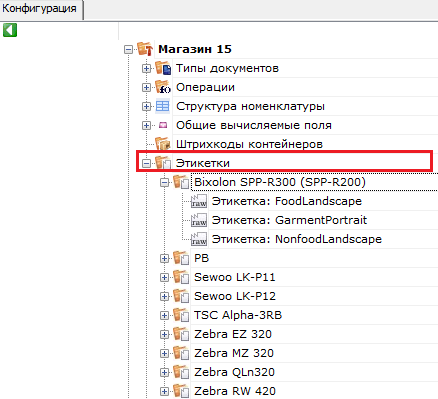У каждой модели принтера свой язык написания этикетки, поэтому этикетки от одного принтера обычно не подходят для другого.
Чтобы избежать путаницы с файлами, все готовые шаблоны этикеток должны храниться в папках с именами, соответствующими моделям принтеров. Имя папки для каждого принтера Вы можете посмотреть в таблице.
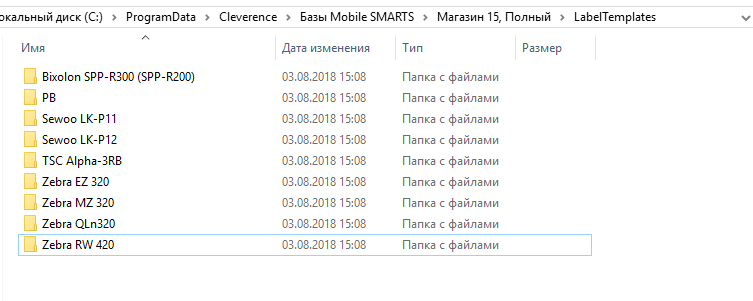
Алгоритм выбора конкретного файла шаблона работает следующим образом:
- В действии печати этикетки указано конкретное имя шаблона для печати, например «FoodLandscape»;
- При выборе принтера была явно указана, либо определена автоматически модель принтера, например «Zebra QLn320»;
- Программа проверяет, существует ли файл «Label Templates\Zebra QLn320\FoodLandscape.lbl»; если файл существует, то именно он используется как шаблон для печати;
- Если на шаге 3 файл не был найден, то проверяется существование файла «Label Templates\FoodLandscape.lbl»; если файл существует, то именно он используется как шаблон для печати;
- Если на шагах 3 и 4 шаблон не был найден, то происходит ошибка печати.
Если Вы используете только одну модель принтера и не планируете использовать другие, то можно располагать свои этикетки просто в корне папки «Label Templates».
При прямой печати Mobile SMARTS использует этикетки двух назначений:
Настроечные этикетки — используются для того, чтобы первично сконфигурировать принтер, загрузить на него файлы русских шрифтов и так далее;
Пользовательские этикетки — этикетки с данными, которые пользователь собственно и собирается печатать;
Такие этикетки для всех поддерживаемых принтеров входят в поставку самой платформы и хранятся по пути «Папка установки платформы\Label Templates», обычно «c:\Program Files (x86)\Cleverence Soft\Mobile SMARTS\LabelTemplates». Имя настроечной этикетки фиксировано: она должна называться «printer_setup.lbl».
Такие этикетки следует класть в папку базы «Папка Вашей базы\LabelTemplates».
При обмене данными клиентской программы с ПК этикетки из обеих папок объединяются и загружаются на мобильное устройство.
Настроечная этикетка автоматически отправляется «на печать» один раз, когда пользователь выбирает устройство в действии «Выбор принтера». Её применение достаточно долгий процесс, так как вместе с ней идет также загрузка дополнительных шрифтов, и для некоторых моделей может даже вызывать перезагрузку принтера.
Просмотреть и отредактировать шаблоны этикеток в вашей базе можно прямо через Панель управления.